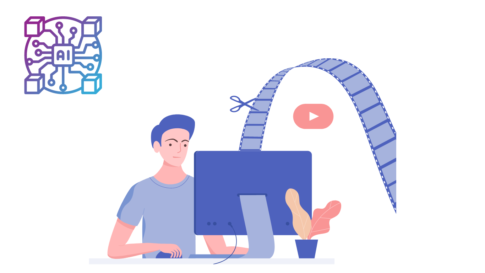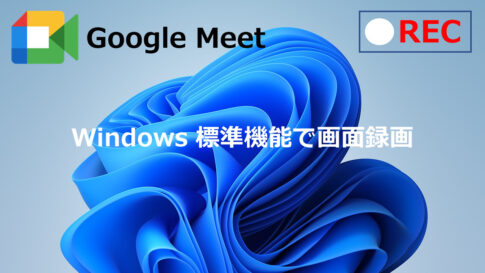Transcend社は台湾メーカーでSSDよりSDカードやUSBメモリで目にする機会が多いと思います。SSDの性能は特質しているわけではないですが値段がお手頃で購入の候補になるSSDのひとつだと思います。
そんな、TranscendのSSDを購入したはいいけどクローンの作成作業は実際にどのようにして行えばいいのかわからないという方にTranscend社製のSSDクローン作成ソフト「SSD Scope」のインストール方法と使い方の紹介をしていきます。
Table of Contents
SSDクローン作成作業に必要なもの
SSDのクローンを作成するにはパソコンと下記の機材が必要です。ソフトはTranscend社のサイトから無料でダウンロードが可能です。
SSD
容量の少ないもので120G~大きいもので2T まで各種容量のバリエーションがあります。

SSD スタンド
HDD/SSDスタンド 2000~4000円ぐらいで売られています。HDDやSSDなどの記憶媒体を差し込んで使います。製品によってはHDDクレイドル、デュプリケーター、コピースタンドなどいろいろな名前で呼ばれています。

SSD Scopeのインストール
SSD Scope ダウンロード先
https://jp.transcend-info.com/Support/Software-10/
「ダウンロード」をクリックします。
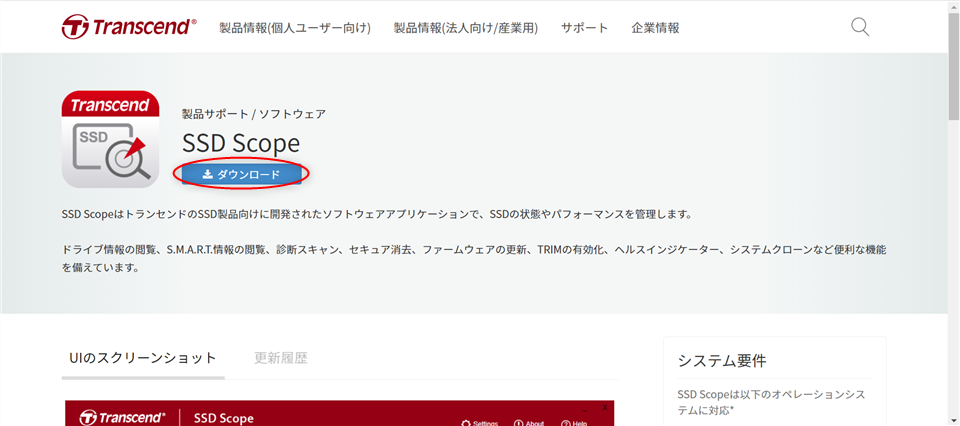
ダウンロードしたファイル 「SSDScopeApp_Win_v4.5.exe」を開きます。ユーザーアカウント制御が表示されますので「はい」をクリックして進めます。
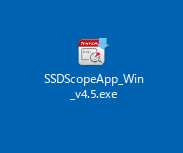
「セットアップに使用する言語選択」が表示されます。「OK]をクリックして進めます。
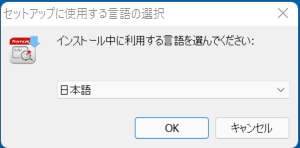
「使用許諾契約書の同意」が表示されます。「同意する(A)」にチェックを入れて「次へ(N)」をクリックします。
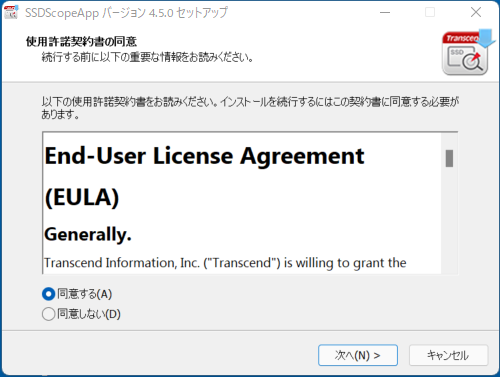
「プログラムグループの指定」画面が表示されます。「次へ(N)]をクリックします。
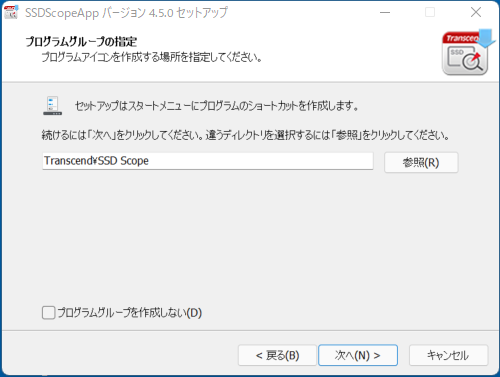
「追加するタスクの選択」画面が表示されます。デスクトップにアイコンを作成する場合はチェックを入れて「次へ(N)」をクリックします。
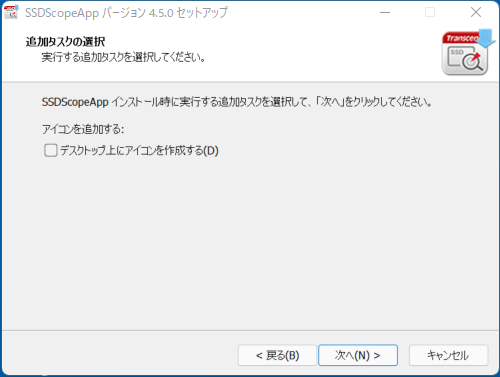
「インストールの準備が完了」の表示がされましたので「インストール(I)」をクリックします。
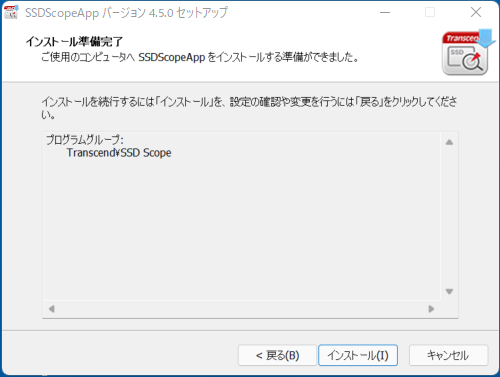
「SSDScopeapp セットアップウィザードの完了」が表示されます。「完了(F)」をクリックしてセットアップ作業の完了です。
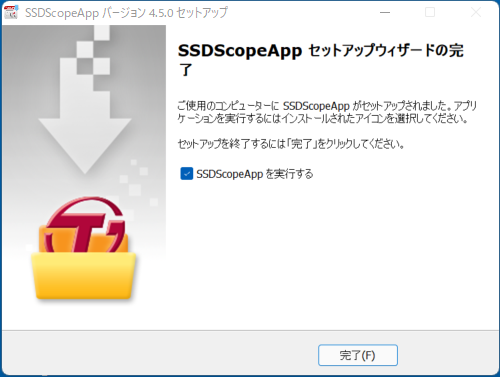
SSD Scopeの使用方法
「SSD Scope」を起動してSSDスタンドにSSDを差し込みUSBでパソコンと接続します。
接続したSSDが認識していないと「SSDがSATAがSATAまたはUSBインターフェースで接続されているか確認してください!」と赤字で表示されています。(SSDが認識しない場合はSSDスタンドの配線や電源を確認してください。)
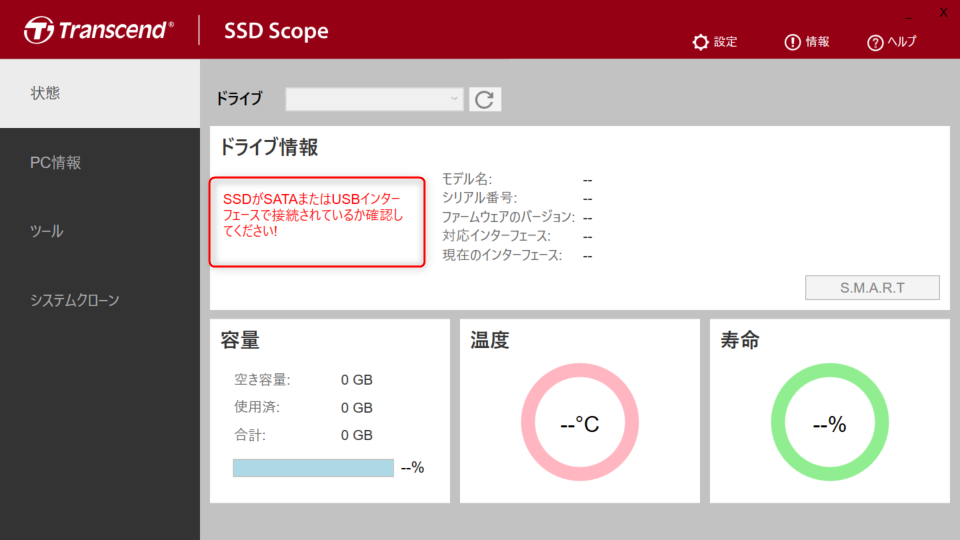
スタンドに差し込んだSSDが認識すると「ドライブ情報」が表示されます。認識されたSSDの情報が表示されます。
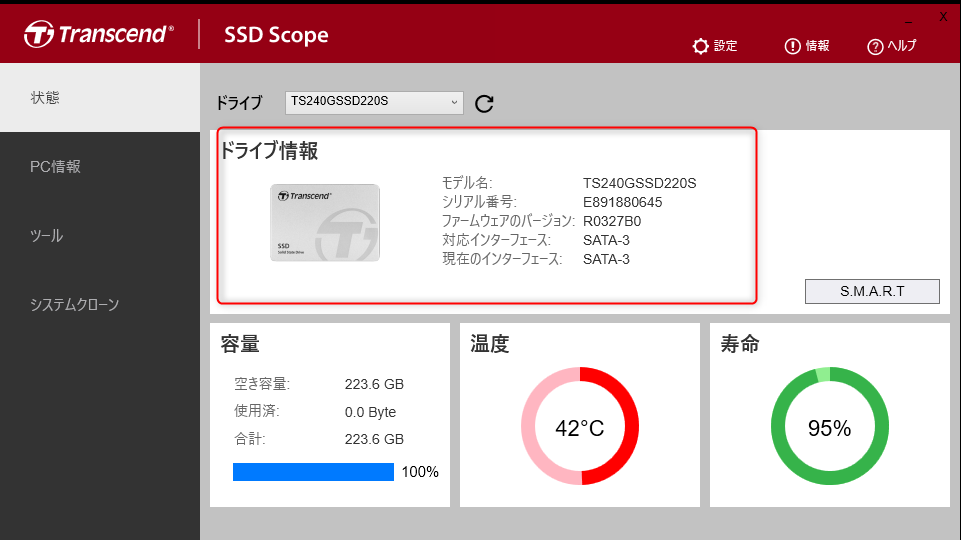
クローンの作成は「システムクローン」をクリックして進めます。
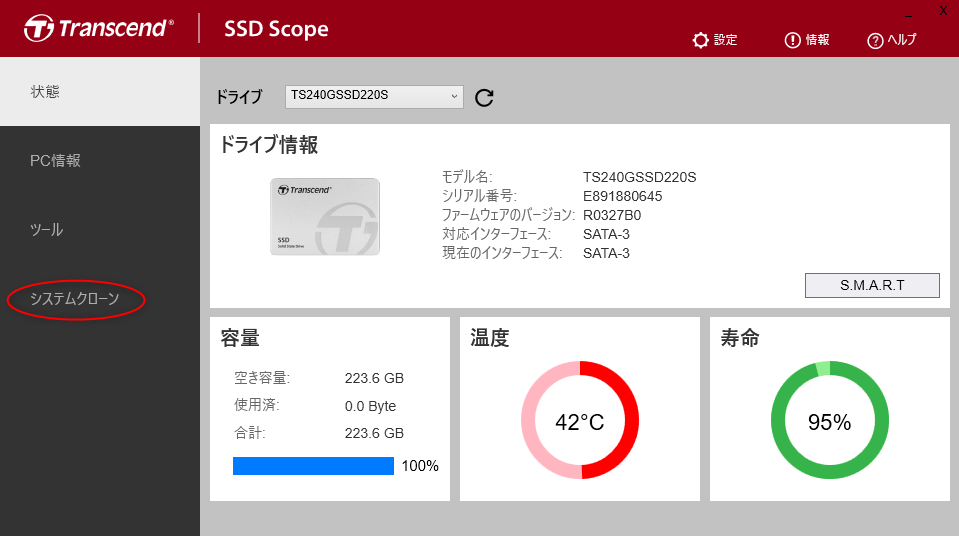
①クローン先のSSDを選択して②「開始」をクリックします。
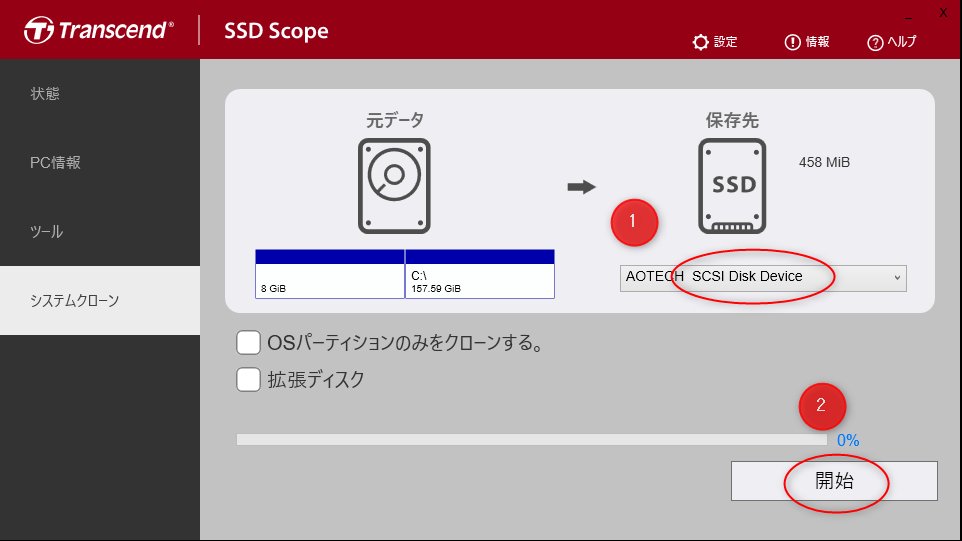
インフォメーション(トランセンドのSSDに保存されているすべてのデーターは消去されます。…」と注意が表示されます。続行する場合は「OK」をクリックします。これでクローン作成作業がはじまります。
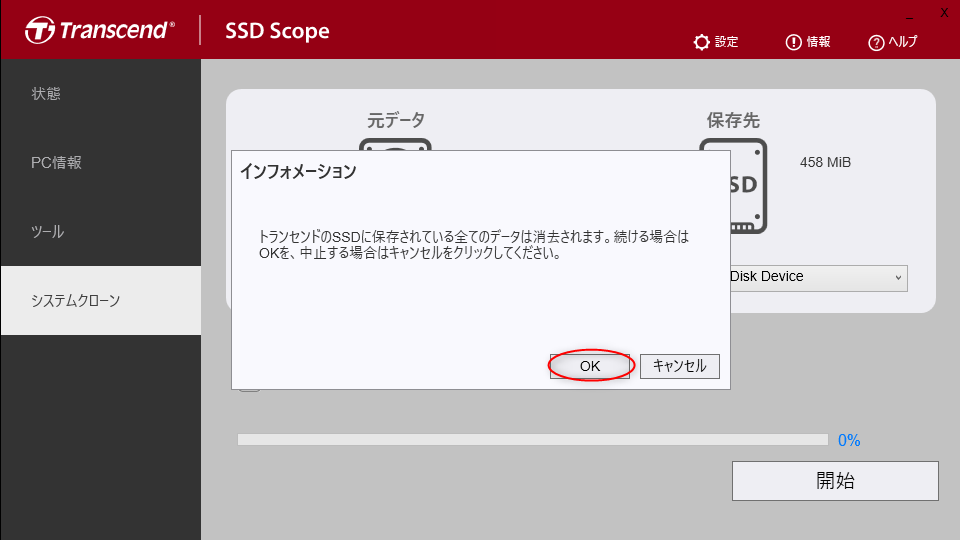
数分経つと残り時間が表示されます。クローン作成作業の完了の目安にしてください。
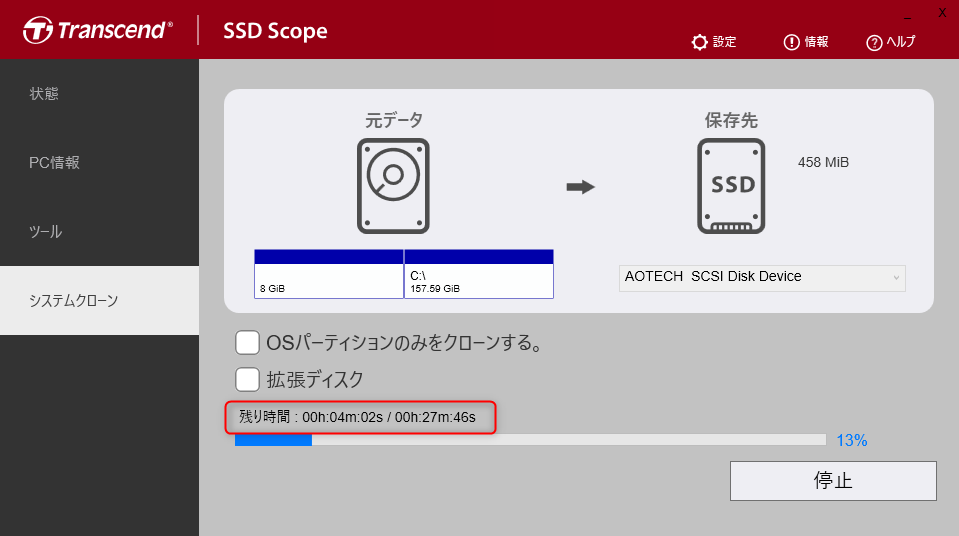
SDDクローン作成作業が終わるとWindowsの通知が表示されます。
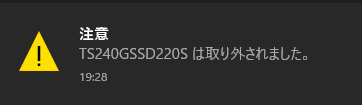
あとはSSDを取り外し交換作業を行うだけです。SSDの交換方法はお使いのパソコンによって変わりますのでパソコンメーカーのWEBサイト等で確認してください。
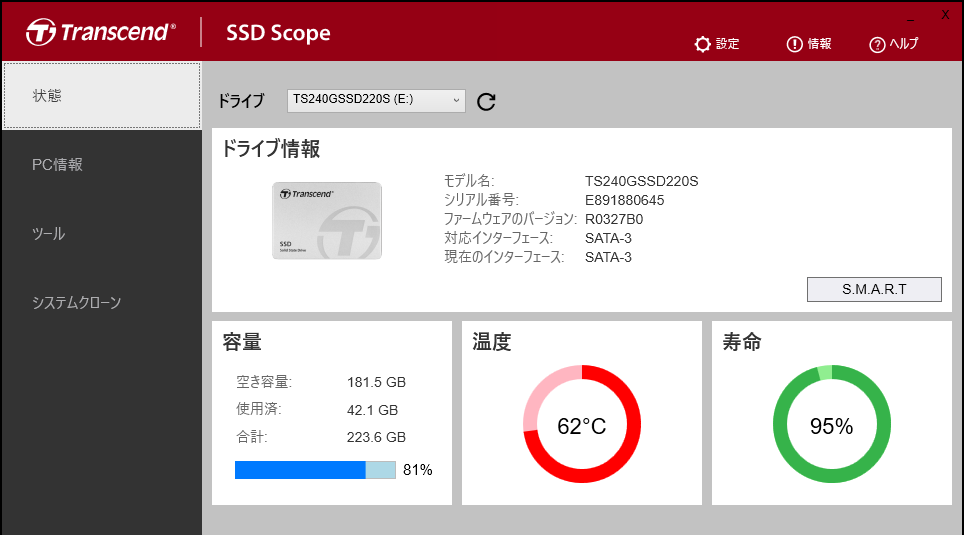
SSD Scope その他の機能
SSD Scopeの「状態」の項目では、SSDの寿命を確認することができます。「S.M.A.R.T]をクリックします。
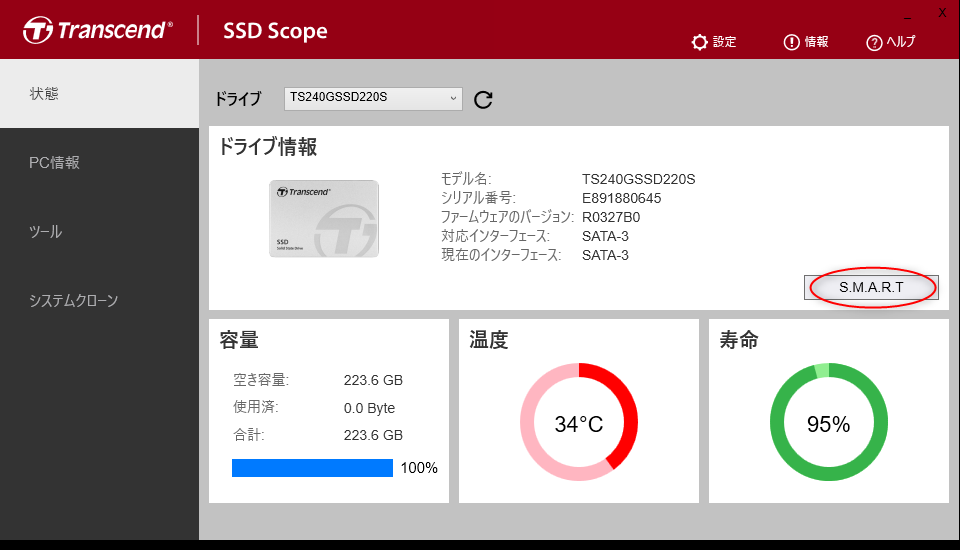
S.M.A.R.T情報の詳細を確認してSSDの障害を分析することができます。
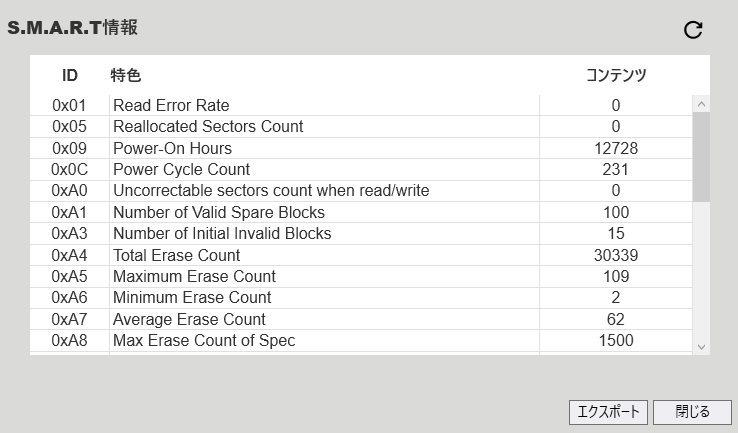
「PC情報」には基本的なパソコンのシステム詳細が確認できます。
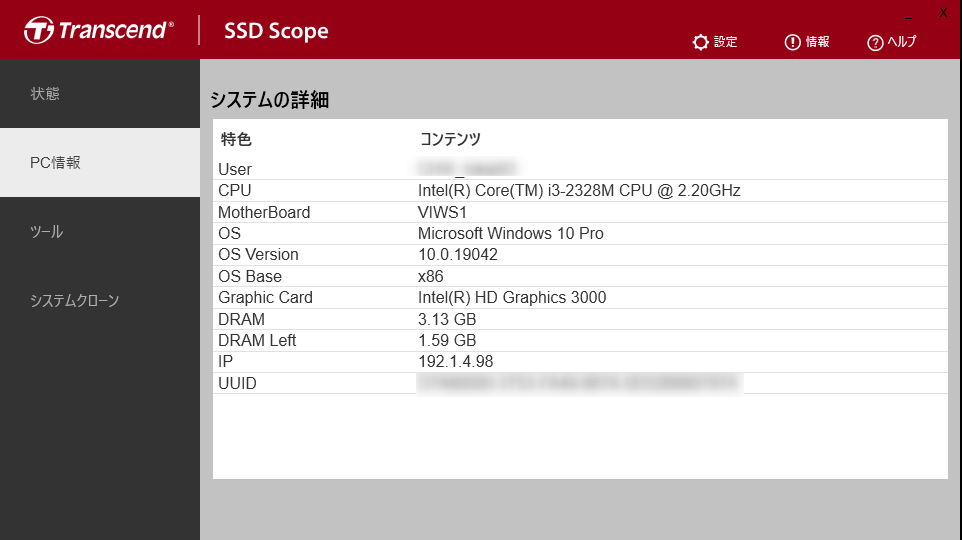
「ツール」ではSSDのパフォーマンスチェックなどが可能です。
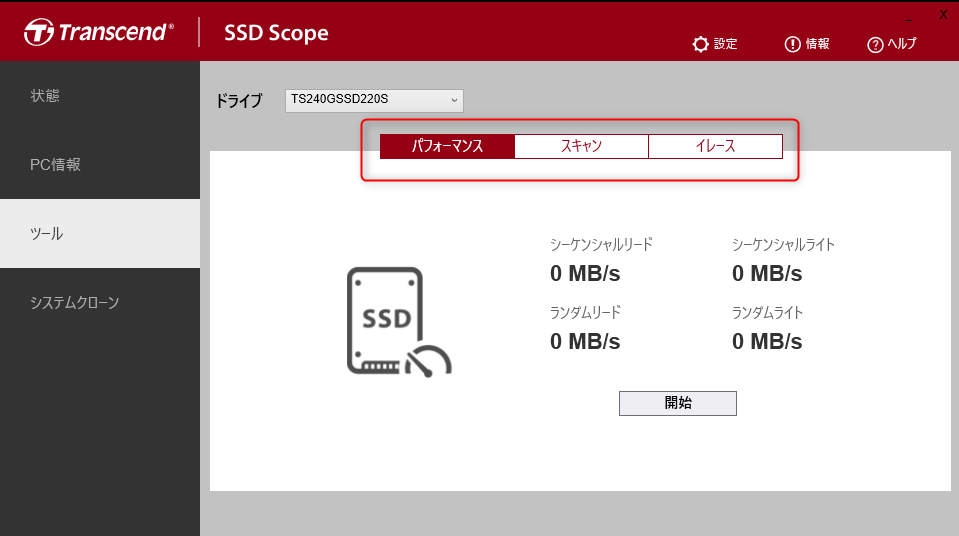
最後に
SSD Scopeを使ってのSSDクローンの作成方法でした。SSDのクローンを作成するのに有料のソフトもありますがTranscend社製のSSDの場合は「SSD Scope」を使えば無料でクローンを作成できますのでぜひ、参考にしてください。
今回使用した機材
デスクトップパソコンでHDD3.5インチからSSD2.5インチに交換する時はサイズが変わるのでマウンタがあるとピッタリ付きます。(内部なので両面テープ等で固定する手段もありますが…)